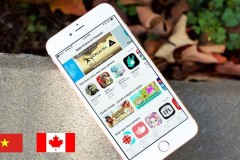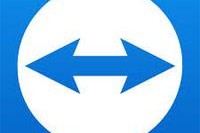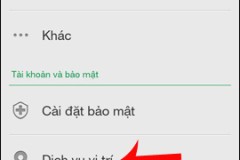App Store là kho lưu trữ ứng dụng lớn nhất của iOS, người dùng có thể sử dụng tài khoản App Store để tải về những ứng dụng miễn phí hoặc mất phí từ đây để cài đặt cho thiết bị của mình. Nhưng việc vô hiệu hóa tính năng mua ứng dụng trong App Store hay tắt chức năng in-App purchase trên iPhone cũng là điều nên làm để tránh 'tiền mất tật mang'.
App Store là kho ứng dụng dành riêng cho các thiết bị sử dụng hệ điều hành iOS, tại đây chúng ta có thể tìm kiếm tất cả những gì mình cần, dù chúng là miễn phí hay phải mất phí để có thể sử dụng.
Để tránh trường hợp người khác không biết, và vô tình thực hiện thao tác mua, khiến chúng ta mất tiền oan, TCN sẽ hướng dẫn các bạn cách tạo giới hạn, vô hiệu hóa tính năng mua ứng dụng trên App Store bằng tài khoản App Store trên thiết bị của mình.
Bước 1: Từ giao diện chính của màn hình thiết bị, chọn vào Settings / General.
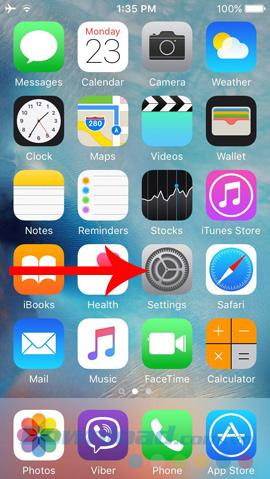
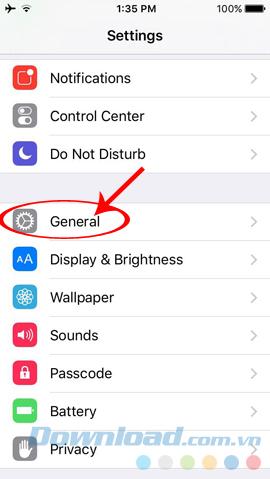
Bước 2: Tiếp tục, kéo xuống dưới và nhấp vào Restrictions. Sau đó chạm vào mục Enable Restrictions (màu xanh) ở giao diện tiếp theo.
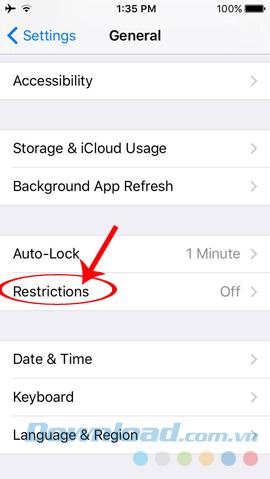
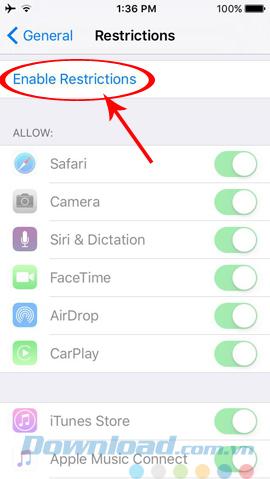
Bước 3: Nhập mật khẩu để ngăn chặn việc người khác sử dụng thiết bị của mình để mua ứng dụng bừa bãi trên App Store. Sau khi pass được tạo thành công, Enable sẽ chuyển thành Disable, đồng thời, các ứng dụng đang bị mờ, sẽ hiển thị lên để chúng ta có thể thao tác trên chúng.
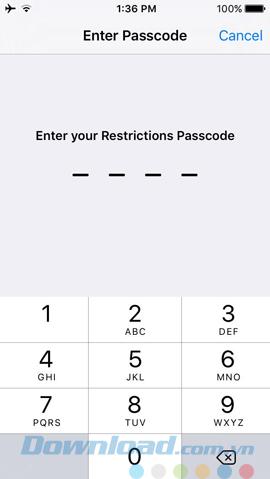
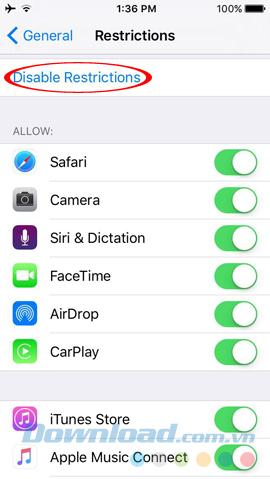
Bước 4: Tại đây, chúng ta tìm mục In - App Purchases và tiến hành tắt nó đi như hình dưới đây.
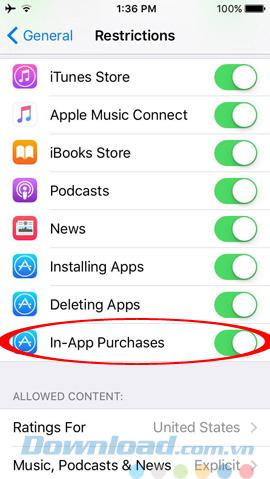
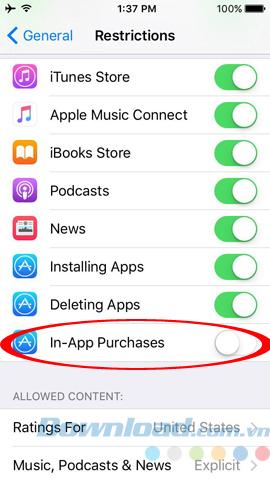
In - App Purchases bật (trái) và tắt (phải)
Để tránh gặp rắc rối, tốt nhất bạn nên đặt mật khẩu an toàn và phải chắc chắn là nhớ rõ về nó. Sau khi thực hiện xong những thao tác này, không ai có thể tự tiện sử dụng tài khoản của bạn để mua sắm ứng dụng trên App Store được nữa.
Chúc các bạn thực hiện thành công!